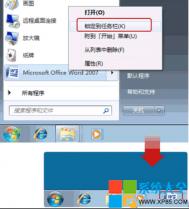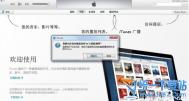Win7系统任务栏如何还原默认设置
一般情况windows操作系统任务栏Tulaoshi.com是位于桌面底部,而任务栏主要由开始菜单、原因程序区、语言选项和通知区域等组成,给我们带来更加便捷的操作,用户也会将任务栏设置自己喜欢的风格或任务栏图标通知状态,但很多用户在设置任务栏之后出现错误问题或不喜欢自己所设置的状态,那么该如何还原任务栏默认设置呢?一起来看看win7纯净版下是如何还原任务栏默认设置的。
(本文来源于图老师网站,更多请访问https://m.tulaoshi.com)还原默认设置操作方法:
1、打开电脑之后,在任务栏的空白地方单击鼠标右键,然后直接选中里面的属性选项;

2、任务栏打开之后,在开始菜单属性界面直接将其切换到任务栏选项卡,接着再单击通知区域下面的自定义按键;

3、接着在弹出的通知区域图标界面里面,点击下面的还原默认图标行为选项,最后再单击确定按键就可以了。

将任务栏设置自己所习惯的操作方式,能够提高我们的工作效率,如果用户在设置win7 64位任务栏之后,想要还原任务栏默认图标行为的话,可以按照教程的三个步骤来轻松恢复。
win7电脑的任务栏时种处如何显示问候语?
在win7电脑下方任务栏的时钟处显示出问候语,这对于强大功能的win7 64位旗舰版来说似乎并不算是很稀罕的事儿吧?不过似乎还是有很多朋友不会操作,图老师小编也是在一次偶然机会中看到别人的电脑上www.Tulaoshi.com显示的,当时觉得挺好玩的,这里详细的为大家介绍一下具体的操作方法。大家有兴趣的话,就来了解一下吧!
1.首先,咱们同时按下win+r打开电脑的运行窗口,然后在其中输入regedit并单击回车,打开电脑的注册表编辑器窗口。

2.在注册表编辑器窗口中,咱们在左侧菜单中依次展开HKEY_DURRERT_USER/Control panel/international,然后在右侧菜单中找到并双击打开SLongDate选项。

3.之后就会弹出该项的编辑字符串窗口了,而这里的SLongDate也就是咱们的问候语编辑窗口了,大家将自己设定好的问候语填写到这个编辑字符串窗口中,然后点击下方的确定按钮即可。
设置完成之后,咱们返回到桌面界面中,就可以看到时种处出现咱们刚刚设置的问候语了。
Win7系统打开防火墙出错显示0x6D9怎么办
开启windo(图老师整理)ws系统自带防火墙功能可以防止病毒入侵、提高系统的安全性,之前也介绍过win7系统防火墙设置方法但在开启过程中难免会遇到一些问题,最近有用户在win7 64位打开防火墙是时出错并提示高级防火墙无法加载,请重新启动正在管理的计算机上的windows防火墙服务,错误代码0x6D9(如下图所示),导致无法开启防火墙,下面来看看出现这种故障的主要原因以及解决方案吧。
原因分析:
(本文来源于图老师网站,更多请访问https://m.tulaoshi.com)出现错误代码:0×6D9的信息,很多时候都是因为Win7旗舰版系统默认禁用了Windows防火墙服务而造成的,其实只需打开Windows firewall服务就可以了。
解决方法:
1、点击Win+R打开运行窗口,在里面直接输入services.msc字符,然后点击命令并点击回车键;

2、服务窗口打开后在右边找到Windows Firewall服务,并双击打开;

3、打开Windows Firewall的属性窗口之后,将其切换到常规标签页,把里面的启动类型修改成手动或者自动,在点击应用;

4.在此常规标签页里面,把服务状态设置成启动,再单击确定就可以了。

打开win7纯净版64位防火墙出现错误0x6D9主要是相关服务没有开启,我们可以按照教程的方法来设置,那样遇到的防火墙故障问题也很容易可以得到解决。
win7组策略关闭Win7驱动自动更新的小技巧
win7纯净版一个非常大的特点,就是系统会根据驱动更新的情况进行自动更新,这种Win7系统驱动自动更新的功能对于用户来说是十分方便的,但是有时候因为win7纯净版自动更新驱动的时候导致系统不兼容,那么这时候用户就可以通过组策略编辑器来关闭这个功能。
步骤一:打开win7纯净版的开始菜单然后打开运行,在运行窗口中输入指令gpedit.msc回车打开win7纯净版的组策略编辑器。
步骤二:在win7纯净版的组策略编辑器里面我们展开计算机配置,然后选择管理模版之后进入系统的设备安装,这里我们能够看到设备安装限制的选项,我们就能够在这个组里面的右侧窗口找到禁止安装未由其他策略设置描述的设备这个项目,鼠标右键点击这个项目,在右键菜单里面打开属性。
步骤三:在属性的窗口中我们点击已启用然后确定保存。
win7系统进行多条件搜索的方法
相信使用过win7系统的用户都知道,在win7系统里面我们一般进行的搜索都是根据一个条件来进行的,那么对于有些用户的需要更加精准的搜索结果来说死十分不方便,往往需要在一堆的搜索结果里面再寻找自己所需要的内容,那今天就来跟着图老师小编学习下win7系统进行多条件搜索的方法。
步骤一:首先我们打开win7 32位系统的库界面,然后在任务栏上找到组织的按钮,点击打开菜单之后选择文件夹搜索选项。

步骤二:在win7系统的文件夹搜索选项里面我们切换到搜索这个选项卡,然后勾选下面一个名为使用自然语言搜索的搜索方式,然后确定保存。